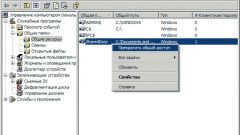Общий доступ в локальной сети
Самое первое, о чем надо упомянуть — это «Общий доступ» для файлов и папок в локальной сети. Чтобы расшарить файлы и передавать их между домашними устройствами, совсем не обязателен глобальный интернет. В качестве примера давайте рассмотрим операционную систему Windows 7 с уже настроенной локальной сетью.
Выберите какую-либо папку в Windows 7, наведите курсор на ее значок и нажмите правую кнопку мыши. Выберите пункт «Свойства», отыщите вкладку «Доступ» и нажмите по ней. Нажмите на кнопку «Общий доступ», в открывшемся окне необходимо настроить доступ к выбранной папке.
Выберите в выпадающем списке пункт «Все» и затем нажмите кнопку «Добавить». Теперь в окошке списка пользователей, имеющих доступ к папке, будет пункт «Все», напротив него можно увидеть уровень доступа и по умолчанию он установлен на «Чтение». Чтобы подключающиеся к папке пользователи могли удалять и редактировать файлы, надо изменить значение «Чтение» и поставить вместо него «Чтение и запись». Затем нажмите на «Поделиться» и далее появится окошко с кнопкой «Готово» в правом нижнем углу, нажмите на нее.
Папка уже расшарена, но скорее всего при обращении к ней с другого компьютера необходимо будет вводить логин и пароль. Чтобы это исправить, надо отключить общий доступ с парольной защитой. Предполагается, что вы будете пользоваться расшаренными папками в домашней сети, а значит защищать файлы паролем нет никакой необходимости.
Чтобы отключить функцию, откройте «Панель управления», затем перейдите в «Центр управления сетями и общим доступом», слева отыщите и нажмите ссылку «Изменить дополнительные параметры общего доступа». В большом списке настроек найдите пункт «Общий доступ с парольной защитой» и отключите его. Теперь пользователи смогут подключаться к расшаренной папке без ввода пароля.
Облачные хранилища
Совсем современный способ расшарить файлы — это закинуть их в облачное хранилище. Выбор сервисов, предоставляющих данную функцию велик. Например, популярные поисковые службы Mail, Yandex и Google уже их имеют. То есть, если у пользователя есть почта на одном из этих ресурсов, то автоматически он получает и доступ к Облаку.
Удобней всего использовать расшаривание файлов с помощью приложения Яндекс.Диск, но прежде надо скачать и установить само приложение. Для этого авторизуйтесь в Yandex, выберите пункт «Мой диск», в правом верхнем углу найдите приложение для своего устройства. Мы рассмотрим Яндекс.Диск для Windows. Скачав и установив его, наведите курсор на какой-нибудь файл или папку нажмите правой кнопкой мыши и в контекстном меню выберите «Яндекс.Диск: Скопировать публичную ссылку». На этом расшаривание можно считать оконченным, осталось отправить ссылку на файл кому-либо.
Если используете Облако@Mail, то здесь все несколько иначе. В контекстном меню, как в случае с Яндексом, ничего выбрать нельзя. Здесь необходимо авторизоваться на Mail, затем выбрать иконку облака. Попав в веб интерфейс, перетяните в него необходимый файл, либо в левом верхнем углу экрана найдите и нажмите кнопку «Загрузить». Загрузив файл в облако, наведите на него курсор, при этом справа на файле высветится значок двух звеньев цепи, активируйте его. Получившуюся ссылку можете отправить кому угодно, позже при необходимости можно удалить созданную на файл или папку ссылку.
В облачном хранилище Google тоже имеется функция расшаривания файла или папки. Авторизуйтесь в своем аккаунте, затем выберите пункт Drive (Диск). Попав внутрь, залейте сюда файл одним из предложенных способов. Затем нажмите по файлу или папке правой кнопкой мыши, выберите пункт «Совместный доступ», выставьте настройки доступа так, как вам это удобно, например, подойдет пункт «Всем, у кого есть эта ссылка». Далее копируйте ссылку на файл и делитесь ею с людьми.
Заключение
Существует, помимо описанных, еще много способов делиться файлами друг с другом. Например, облачные хранилища без регистрации. В них можно добавлять какие-нибудь мелкие, не очень важные файлы. Удобные файлообменники: DropMeFiles, F-Bit, GE.TT, Minus, File Dropper, OneDayFiles и т. д. Помимо этого, можно передавать файлы друг другу с помощью Skype, ICQ, почты.